怎么降低电脑的物理内存
发布时间:2016-12-22 11:13
物理内存也会对系统的虚拟内存限制有影响,虚拟内存的大小等于物理内存容量、再加上所有页面文件的最大容量。那么大家知道怎么降低电脑的物理内存吗?接下来大家跟着小编一起来了解一下降低电脑的物理内存的解决方法吧。
降低电脑的物理内存方法一
我们可以禁止很多不必要的程序开机运行。
点击 开始-运行- 输入"msconfig"
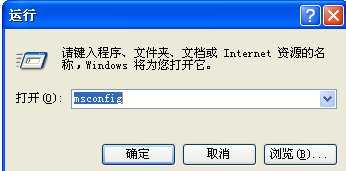
在启动里,把不需要开机启动的程序前面复选框统统取消。
我建议全部取消
然后点确定。
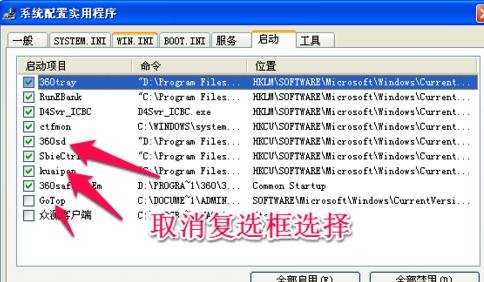
3当然更干脆的方法是:选择“一般”选项卡,选中“诊断性启动”。然后确定
重新开机,是不是快多了?
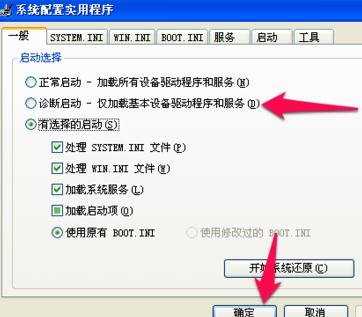
降低电脑的物理内存方法二
调用安全软件,使用其中的“优化加速”进行彻底清理
(几乎所有种类的安全软件都有该功能。)

降低电脑的物理内存方法三
启动"windows任务管理器",快捷键"alt+ctrl+delete"点击"性能"选项卡,查看系统内存和物理内存的使用情况.

点击"开始"菜单,然后再输入msconfig命令

会弹出"系统配置"的对话框,然后选择"服务"这个选项卡.你可以看到很多运行的服务.将前面的复选框的勾选上.然后点击"全部禁用"按钮.确定即可.(禁止服务时候.先确定 不是系统必须的服务(即禁用也不会影响系统的运行).


怎么降低电脑的物理内存的评论条评论